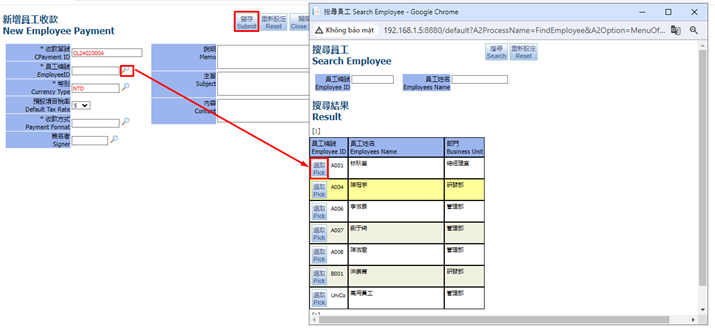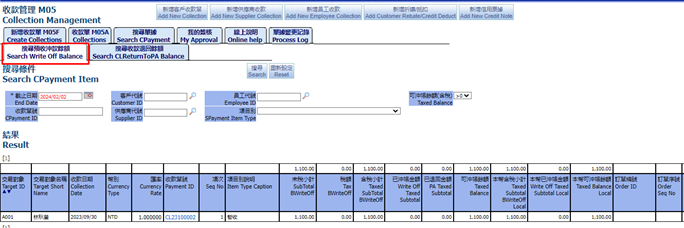收款管理
- 2024年8月13日
- 讀畢需時 6 分鐘
自操作選單中點選收款管理進入收款管理畫面
1. 新增收款單
此畫面是可根據應收單或訂單自動拋轉成收款單, 共可分為批次或分次收款的方式 :
1.1. 餘額未清的應收單
餘額未清的應收單是根據尚未有收款或沖帳紀錄的應收單產生相對應的收款單

在搜尋結果勾選本次需要產生收款的應收單後按下產生收款單, 若是同一張應收單需要分為不同方式收款如部分現金、部分匯款, 則在付款金額分配填入分配值, 可參考介面上的文字說明
1.2. 餘額未清應收單-分次收款
此畫面是可將同一張應收單僅作部分收款的動作, 因次是可修改本次收款金額, 原預設為應收總額
1.3. 餘額未清應收單-分次收款(批次)
此畫面是可將同多張應收單僅作部分收款的動作, 因次是可修改本次收款金額, 原預設為應收總額, 可勾選多張應收同時產生收款單
1.4. 訂單預收轉收款
此頁面是可勾選訂單為來源, 自動產生預收收款單
1.5. 訂單預收項目轉收款
此頁面是可勾選訂單中特定的項目為來源, 自動產生預收收款單
1.6. 新增客戶收款單
此按鍵是手動新增客戶收款單, 而非自應收單或訂單自動拋轉, 按下新增客戶收款單
畫面將開啟手動新增的畫面
需利用放大鏡選擇客戶才會自動帶入預設的欄位如幣別、稅率等資訊, 完成後按下儲存即產生一張新的空白客戶收款單
1.7. 新增供應商收款
此按鍵是手動新增供應商收款單,按下新增供應商收款
畫面將開啟手動新增的畫面,需利用放大鏡選擇供應商才會自動帶入預設的欄位如幣別、稅率等資訊, 完成後按下儲存即產生一張新的空白的供應商收款單
供應商收款有不同的表單因此標題呈現供應商收款
以下將簡單示範各畫面,與客戶收款單排列稍有不同但用途大同小異,因此後面的章節將儘介紹客戶收款單,可參考章節「收款單編輯」
1.8. 新增員工收款
此按鍵是手動新增員工收款單,按下新增員工收款
畫面將開啟手動新增的畫面
可利用放大鏡搜尋員工代碼, 並輸入稅率、收款方式和立帳日等資訊後按下新增收款單即產生一張新的空白員工收款單。
員工收款有不同的表單因此標題呈現員工收款
以下將簡單示範各畫面,與客戶收款單排列稍有不同但用途大同小異,因此後面的章節將儘介紹客戶收款單,可參考章節「收款單編輯」
1.9. 新增折讓/抵扣
此按鍵是手動新增客戶折讓單, 而非自應收單拋轉, 按下新增折讓/抵扣
畫面將開啟手動新增的畫面
選擇客戶後按下新增折讓收款單,新增後可看到產生的折讓單,標題呈現客戶折讓/抵扣,如需要新增項目可利用新增折讓/扣抵項目,操作方式與新增收款項目雷同,可參考後續章節「收款單編輯」
在發票明細可查看和新增客戶折讓發票, 可半自動產生折讓發票或使用快速產生發票, 產生之後再點進發票做編輯
以下將簡單示範各畫面,與客戶收款單排列稍有不同但用途大同小異,因此後面的章節將儘介紹客戶收款單,可參考章節「收款單編輯」
1.10. 新增信用票據
此按鍵是手動新增客戶信用票據, 按下新增信用票據
畫面將開啟手動新增的畫面
選擇客戶後按下儲存,儲存後可看到產生的信用票據,標題呈現信用票據,如需要新增項目可利用新增項目,操作方式與新增收款項目雷同,可參考後續章節「收款單編輯」
2. 收款單編輯
所有種類的收款單編輯畫面皆大同小異, 僅因對象或目的的不同可能呈現些微差異,在此介紹客戶收款單畫面。
在上方有刪除鍵用來刪除單據,儲存鍵用來儲存單頭的資訊, 更新匯率差異鍵此為沖帳時計算兌換損益用, 通常不需人工點選, 另有自動簽核鍵可一鍵簽核至下一個步驟
2.1. 收款單項目
在收款單項目可查看本次收款的項目,若收款單為前單拋轉則會自動帶入項目內容並清楚連結應收單項目, 若是需要額外增加項目則需點選"新增收款項目"
新增收款項目有幾種方式, 第一種根據傳票設定的內容, 如費用別, 選取和輸入金額後提交即可,並也可選擇來源單
第二種方式為自付款單項目選取, 因有時需要付款自原收款單退回, 因此可根據先前建立的收款單當作來源單並且在傳票設定有設定為須退回, 即能選取此項目
2.2. 支票/客戶銀行資訊
在此畫面可輸入詳盡的支票和客戶銀行資訊
2.3. 發票資訊
在發票資訊可查看和新增客戶發票, 可半自動產生收款發票, 產生之後再點進發票做編輯, 僅手動收款的項目可產生發票, 若已有連結至應收單項目則不允許產生發票
2.4. 沖銷紀錄
在此可進行收款單沖銷紀錄, 例如預收款沖銷無憑證預收款, 當收到發票時尚未開立應收票則需透過收款單沖銷無憑證收款
2.5. 相關收款退回紀錄
在此畫面可查詢需退回的收款單且已付款的紀錄
2.6. 出納紀錄/傳票
在此畫面可產生相關的出納和傳票紀錄
在此可產生相關的出納紀錄, 根據單頭指定的銀行和收款方式產生相對應的出納單
依此單為例將產生匯款收款出納單
在傳票紀錄可半自動產生傳票以及查看以產生的傳票, 按下新增傳票後將轉至傳票管理以快速產生傳票
2.7. 信用票據
2.8. 簽核流程
在此畫面可查看此單據目前定義的簽核流程
2.9. 相關電子郵箱
This screen shows related Email
在此畫面可查看相關的電子郵件
2.10. 相關聯絡單/簽呈
在此畫面可產生相關的聯絡單和簽呈單據, 並與此單據作連結追蹤
2.11. 相關檔案上傳
在此畫面可上傳相關檔案, 通常為圖檔或文字檔
2.12. 幣別轉換
2.13. 已結案內容修改
在此畫面可進行內容修改, 在單據狀態為結案時無法變更內容, 但在此可在不影響重要數據的情況下變更類似備註欄位
2.14. 單據變更記錄
在此畫面可查看此單據的變更記錄, 將記錄變更人員、變更時間和變更欄位
2.15. 相關簽核附檔
在此畫面可查看簽核單的附檔紀錄, 如需進行附檔則需要進入簽核單
2.16. 線上說明
在此畫面可查看線上說明文件或是幫助內容, 如需進行上傳文件作業需要進入簽核流程的設定頁面
3. 收款單
此畫面為查詢未結案收款單, 分為草案與進行中兩種, 自應收單拋轉的收款單畫面亦會轉至草案收款單中
3.1. 草案收款單
此畫面可搜尋草案收款單, 依照不同搜尋條件做查詢
3.2. 進行中收款單
此畫面可搜尋進行收款單, 依照不同搜尋條件做查詢
4. 搜尋單據
此畫面包含收款單的各種查詢方式
4.1. 搜尋收款單
此畫面可搜尋所有收款單, 依照不同搜尋條件做查詢
4.2. 搜尋收款單項目
搜尋收款單項目可查詢收款單項目內容
4.3. 搜尋平均收款週期
搜尋平均收款週期可查詢並修改平均收款天數
4.4. 搜尋收款未清應收
搜尋收款未清應收可查詢已收款的應收單剩餘的未清金額
4.5. 支票/客戶銀行資訊
此畫面可查詢多張收款單的支票及客戶銀行資訊
5. 我的簽核
此畫面是可批次簽核所有收款單據
6. 線上說明
在此畫面可查看線上說明文件或是幫助內容, 如需進行上傳文件作業需要進入簽核流程的設定頁面
7. 單據變更記錄
在此畫面可查看所有收款單的變更紀錄, 將紀錄變更人員、變更時間和變更欄位
8. 搜尋預收沖款餘額
此畫面可搜尋預收收款單沖銷餘額
9. 搜尋收款退回餘額
此畫面可搜尋可退回的收款單餘額
End.